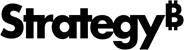Strategy ONE
MicroStrategy Web
MicroStrategy Web は、すべてのビジネス インテリジェンス (BI: Business Intelligence) レポート、分析、およびモニターのためのインタラクティブで使いやすいインターフェイスです。MicroStrategy Web を使用すると、ビジネス ユーザーは BI の主なスタイル、つまり、スコアカードとドシエ、エンタープライズ レポーティング、OLAP 分析、予測分析、警告と事前通知のいずれかまたはすべてを、1 つに統合された Web インターフェイスで実行できます。ビジネス ユーザーは BI の 5 つのスタイルのすべての間をシームレスに移動できます。さらには、複数のスタイルを組み合わせて単一のレポート表示に配置できます。
MicroStrategy Web は地図サービスと統合して、MicroStrategy GIS Connectors を使用して洗練された地理情報システム (GIS) アプリケーションを作成することもできます。GIS を使用することによって、ビジネス ユーザーは、データ内の関係、パターンおよび傾向を特定できるように、データを地図、地球儀、レポート、およびグラフなどの形式で視覚化することができます。この README には、プラットフォームの認定ページの MicroStrategy GIS Connectors 認定情報が含まれています。MicroStrategy GIS Connectors のインストールおよび構成方法については、「GIS Integration Help」 を参照してください。
システム必要条件
認定されたシステムはすべて「プラットフォームの認定」に載っています。
互換性および相互運用性
MicroStrategy Web ONE は、実稼動目的では、同じバージョンまたは以降のバージョンの MicroStrategy Intelligence Server のみと接続してください。MicroStrategy プラットフォームの互換性および相互運用性に関するすべての仕様については、互換性および相互運用性を参照してください。
MicroStrategy Web のインストール
MicroStrategy Web をインストールする手順については、『『導入と構成ガイド』』を参照してください。
ご使用の環境と、サポート対象のオペレーティング システム、アプリケーション サーバー、Web サーバー、Java 開発キット、Java サーブレット エンジン、およびハードウェア/ソフトウェア必要条件との互換性を確認してください。MicroStrategy Web を特定のオペレーティング システムまたはアプリケーション サーバーに配置する手順については、『』の「MicroStrategy Web の配置」の章を参照してください『導入と構成ガイド』。
-
MicroStrategy ダウンロード サイトからソフトウェアをダウンロードします。
- MicroStrategy Community には、さまざまな MicroStrategy のリリース間に行われた MicroStrategy Web ファイルへの変更の履歴を説明するテクニカル ノートが含まれています。この情報を検索して確認するには、キーワードを使用してナレッジ ベース内を検索してください。
インストール中に問題が発生した場合は、『『導入と構成ガイド』』の付録「トラブルシューティング」を参照してください。さらに情報が必要な場合は、テクニカル サポートにお問い合わせください。
ディレクトリ構造
JSP インターフェイス:次の表は、MicroStrategy Web WAR ファイルの配置後にデフォルト ディレクトリ構造に含まれる重要なフォルダーおよびファイルを示しています。
| ディレクトリ | 内容 |
|---|---|
\assets
|
関連ファイル |
\html
|
関連ファイル |
\images
|
すべてのイメージ ファイル |
\import
|
データ インポート分析のサンプル ファイル |
\javascript
|
インターフェイス JavaScript ファイル |
\jsp
|
インターフェイス JSP コード ファイル |
\plugins
|
カスタマイズ用プラグイン ファイル |
\style
|
インターフェイス スタイル ファイル |
\VisFramework
|
ビジュアリゼーションの関連ファイル |
\WEB-INF
|
MicroStrategy Web の構成情報 |
ASP.NET インターフェイス:次の表は、MicroStrategy Web のインストール後にデフォルト ディレクトリ構造に含まれる重要なフォルダーおよびファイルをリストしています。
| ディレクトリ | 内容 |
|---|---|
\asp
|
.NET ファイル |
\bin
|
バイナリ ファイル |
\images
|
すべてのイメージ ファイル |
\javascript
|
インターフェイス JavaScript ファイル |
\plugins
|
カスタマイズ用プラグイン ファイル |
\resBundles
|
Flash 記述子ファイル |
\style
|
インターフェイス スタイル ファイル |
\swf
|
ウィジェットの関連ファイル |
\VisFramework
|
ビジュアリゼーションの関連ファイル |
\WEB-INF
|
MicroStrategy Web の構成情報 |
MicroStrategy Web のアップグレード
このバージョンの MicroStrategy Web で使用可能な最新機能を活用するには、アドミニストレーターが、以下に従ってシステムをアップグレードする必要があります。
- MicroStrategy 製品 10.4.x および MicroStrategy 2019 以降は、MicroStrategy 2021 に直接アップグレードできます。21.
アップグレードを行う前に『Upgrade Help』を参照して、アップグレードの準備、製品をアップグレードする順序、およびアップグレード後に実行するタスクに関する重要な情報を確認してください。
MicroStrategy Web のアンインストール
MicroStrategy Web をアンインストールする手順の詳細については、『』の「MicroStrategy コンポーネントの追加または削除」の章を参照してください『導入と構成ガイド』。
解決済みの問題
この MicroStrategy のリリースで解決されたすべての問題のリストについては、解決された問題および機能拡張を参照してください。